昨年契約して、サーバーの管理パネルも使いやすく、年間料金もオトクで、お誕生日クーポンなどももらえるので気に入っているコノハウィング。
コノハウィングでは昨年はドメイン無料が1つだけでしたが、2つになりました!
無料ドメインの設定の仕方や注意事項、ドメイン移管についてご紹介します。

サーバーは安くて使いやすいのが一番!
ドメイン2つずっと無料
注意事項
無料にするためにはもちろん条件があります。
- 無料期間はコノハウィングを契約している期間のみ
- ドメイン設定後、自動契約更新に設定する必要あり
1つ目の無料になるドメイン
公式をご覧ください。
現状(2021年8月)では.com/.net/.xyz/.tokyo/.info/.biz/.org/.click/.link/.pw/.shop/.blog/.club/.fun/.games/.online/.site/.space/.tech/.website となっています。
ドメイン移管(他社でドメイン契約しているものをコノハウィング管轄にする)でも、コノハで新規ドメイン取得でもどちらでも大丈夫です。
※契約時によってはドメイン移管の場合、上記のうちいくつかは不可になる可能性もあります。

私は3つドメインを持っているのですが、そのうちのひとつの.netを移管しました。
2つ目には制限がある
2つ目も無料になるのですが、現状(2021年8月)では
新規ドメインは.online/.space/.website/.tech/.site/.fun/.tokyo/.shopとなっています。
移管の場合は.tokyo .shopのみとなります。

私の持っているドメインは.net、.net、.comなので、無料はひとつしか移管はできませんでした。。。
ドメインもサーバーと一緒にすると管理がラク
サーバー会社とドメイン会社を同一にすると、無料になるだけでなく、支払いも一か所なので後々管理が楽ちんになりますね。
もちろんこれはサーバー会社側の囲い込み戦法ではありますが、それで得するなら良いと思います。
このページの中段の有名ブロガーさんの例も効果あるのか、コノハに切り替える人が増えているみたいですね!

参考になります。
移管後の更新料間が場合によっては安い
お使いのドメイン会社の更新料とコノハの更新料を比べて早めに移管すると、トータルで安くなったりもします。

お使いのドメイン更新料をチェック!
ドメイン移管をしてみた
ムームードメインで取得、管理しているものから、コノハに管理を移動します。
他のドメイン管理会社でも移管行程は同じかと思います。
元のドメイン会社でWHOIS情報を変更する
だいたいの場合、個人情報は出さずにドメイン管理会社の情報を公開していると思います。
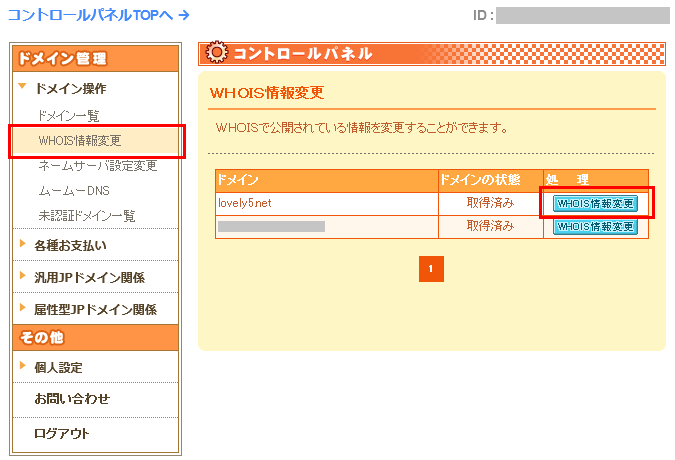
- 左メニュー「ドメイン管理」→「ドメイン操作」→「WHOIS情報変更」の画面へ。
- 移管したいドメインの水色ボタン「WHOIS情報変更」を押す。
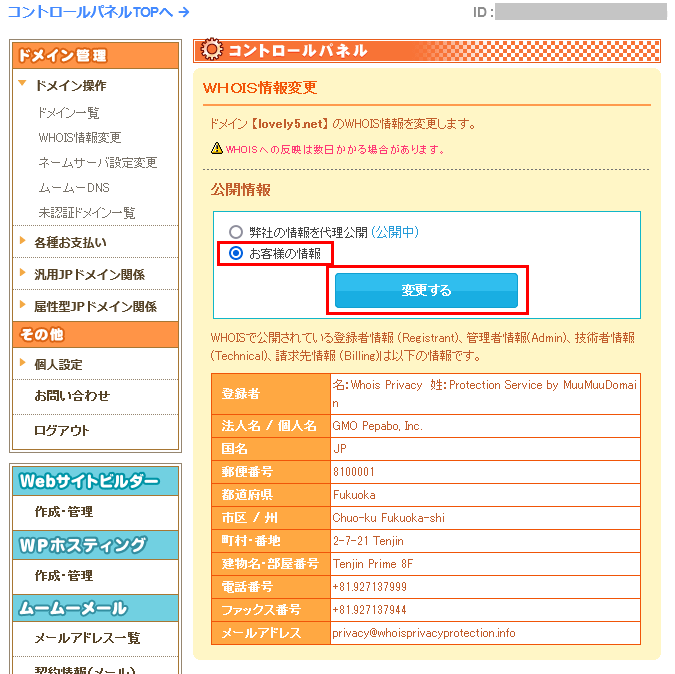
- ラジオボタン「お客様の情報」を選択して「変更する」を押す
数秒~数分で情報が切り替わります。
そうすると、自分の住所やメールアドレス、電話番号などが表示されます。
認証コードの確認
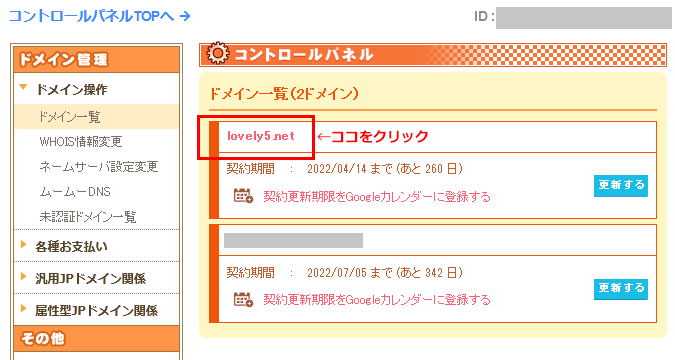
ドメイン一覧で出てきたドメイン名をクリックします。

- 左メニュー「ドメイン管理」→「ドメイン操作」→「ドメイン一覧」で内容を確認しましょう。
この画面に「認証コード」が出てきます。このコードはコノハウィング上で設定します。
コノハウィングで移管情報を入力、申請する
次にコノハウィングの管理画面に入ります。
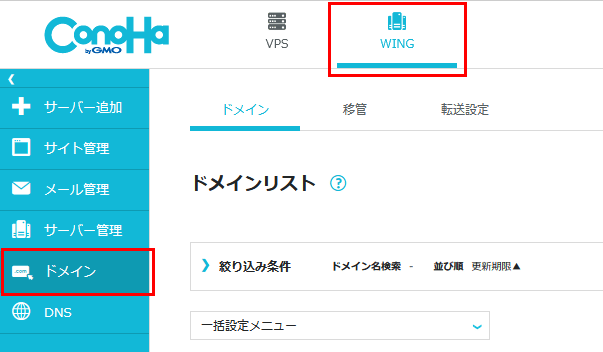
- 上部メニュー「WING」、左メニュー「ドメイン」を選択します。
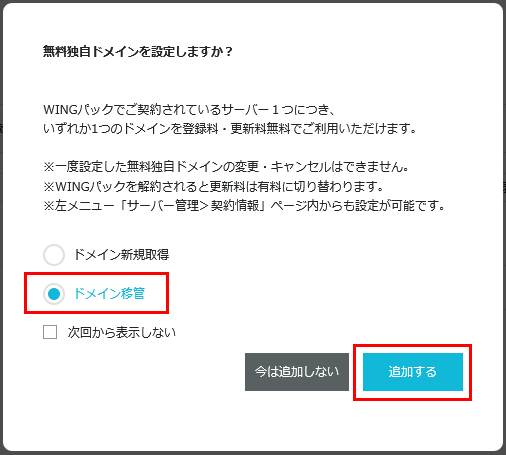
- するとこのようなポップアップがでますので「ドメイン移管」→「追加する」を押します。
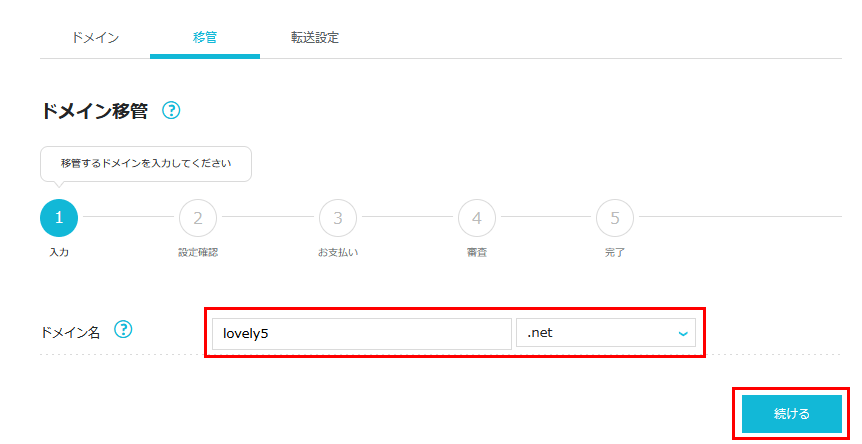
- 移管したいドメインを入力します。
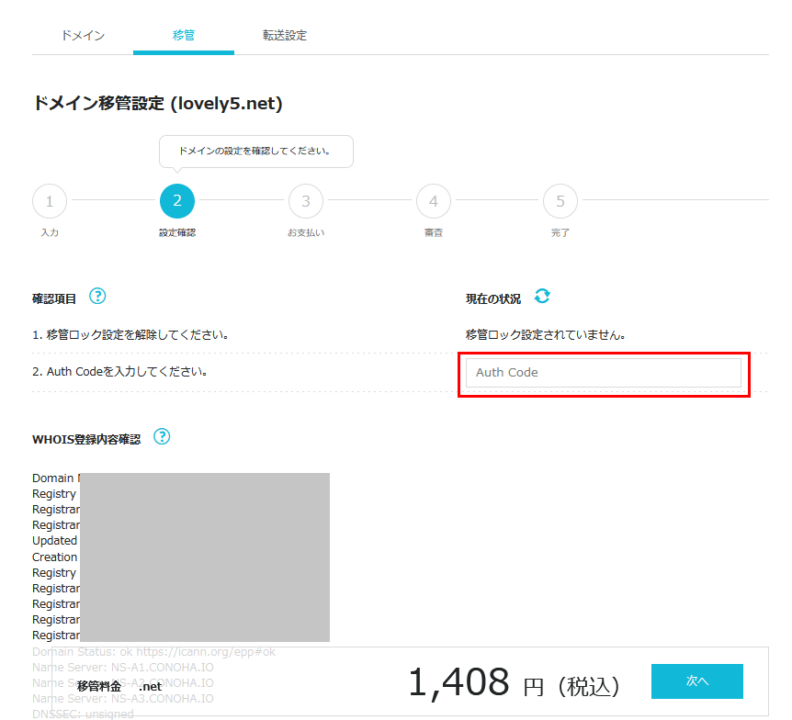
ムームードメインでWHOIS情報を個人のものに変更したことで、「移管ロック設定されていません」となり、Auth Code入力できるようになっています。
- ムームードメインで出てきた「認証コード」(Auth Code)を入力します。
あとは支払いをクレジットカードで決済すると審査待ち状態になります。
元のドメイン会社からのトランスファー申請のメールが来る
コノハウィングでドメイン移管の申請をしたことで、元のドメイン会社(この場合ムームードメイン)から「こんな申請がきましたよ」というメールがきます。
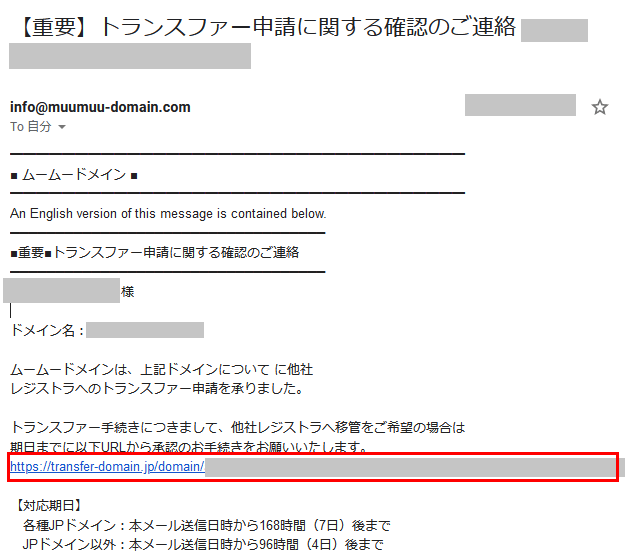
- メールに記載されているurlに飛んで「承認手続き」をする。
移管完了
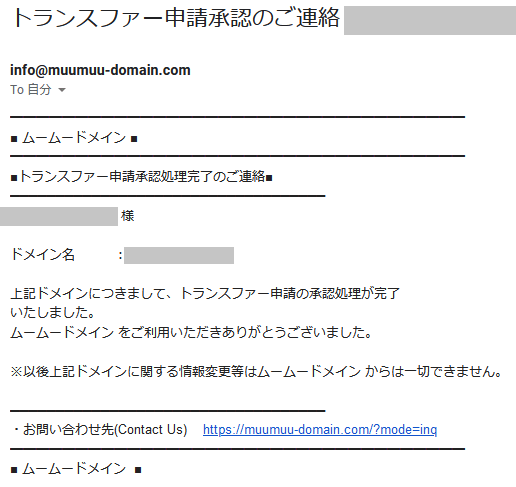
- 「処理完了」のメールが届きます。これでムームードメインからコノハウィングへの移管終了です。

念のため、コノハウィング側でも確認してみてくださいね!

